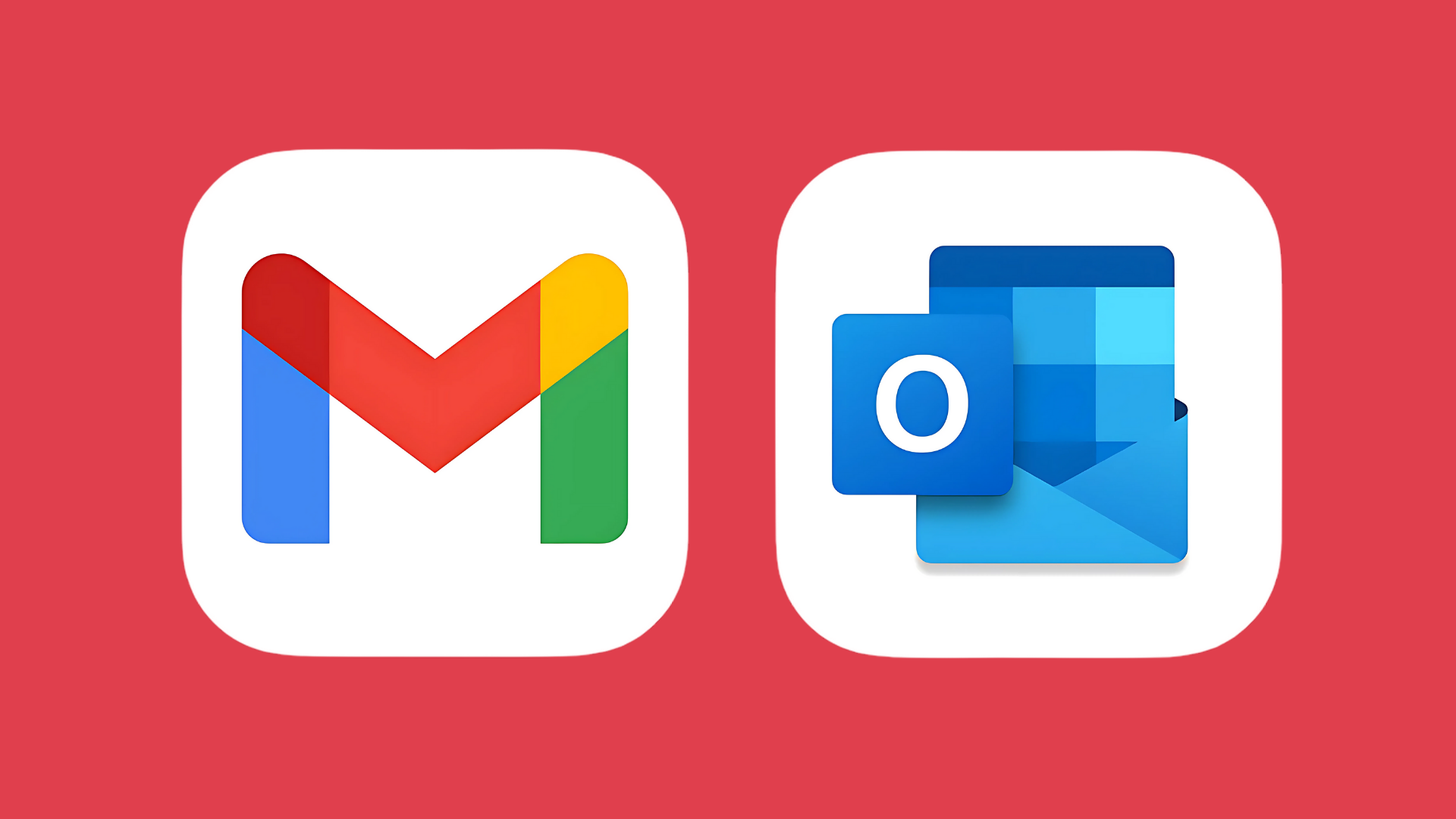- Listado completo de atajos clave para Correo, Calendario y gestión de avisos en Outlook.
- Diferencias y coincidencias entre el Outlook clásico, el nuevo Outlook y la app de Correo.
- Atajos específicos del Calendario: vistas, navegación por fechas y reuniones.
- Configuración de estilos de atajos y uso de Acciones rápidas para automatizar tareas.
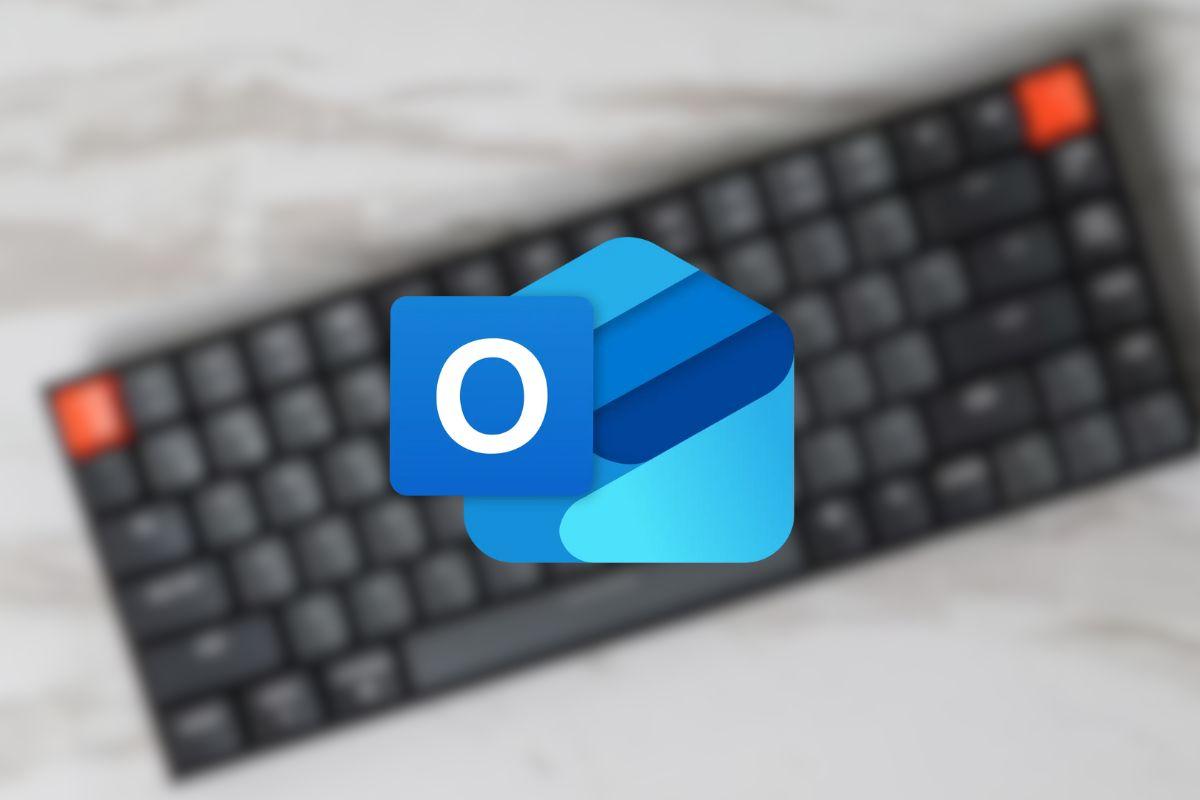
Dominar los atajos de teclado de Outlook en Windows 11 es una de las formas más rápidas de ganar tiempo cada día. Si pasas muchas horas entre correos, citas y reuniones, te conviene tener a mano una guía clara con las combinaciones que realmente marcan la diferencia, tanto en el Outlook clásico y el nuevo Outlook como en la app de Correo/Calendario incluida en Windows.
A continuación encontrarás un compendio exhaustivo y reescrito con todas las combinaciones de teclas citadas en las fuentes: accesos rápidos para redactar y responder, navegar por carpetas, movernos por el calendario, gestionar avisos, compartir calendarios y mucho más. También añadimos notas de uso y variaciones por versión, porque algunos atajos pueden cambiar sutilmente entre el Outlook clásico, el nuevo Outlook para Windows y la app de Correo para Windows 10.
Atajos imprescindibles para empezar fuerte
Estos accesos rápidos son los que más usarás a diario para crear, enviar y moverte por la bandeja de entrada sin tocar el ratón.
- Nuevo mensaje o evento: Ctrl+N.
- Enviar un correo: Ctrl+Intro.
- Responder: Ctrl+R.
- Responder a todos: Ctrl+Mayús+R.
- Reenviar: Ctrl+F.
- Eliminar elemento: Supr (eliminación permanente: Mayús+Supr).
- Abrir un mensaje en ventana nueva: Mayús+Intro.
- Ir al Correo/Calendario/Contactos: Ctrl+1 / Ctrl+2 / Ctrl+3 (en algunas vistas Contactos es Ctrl+4).
- Ver todos los atajos en el nuevo Outlook: tecla ?.
Cuando te acostumbras, cada pulsación ahorra segundos. Al final del día, es tiempo que puedes dedicar a tareas de más valor que hacer clics por la interfaz.
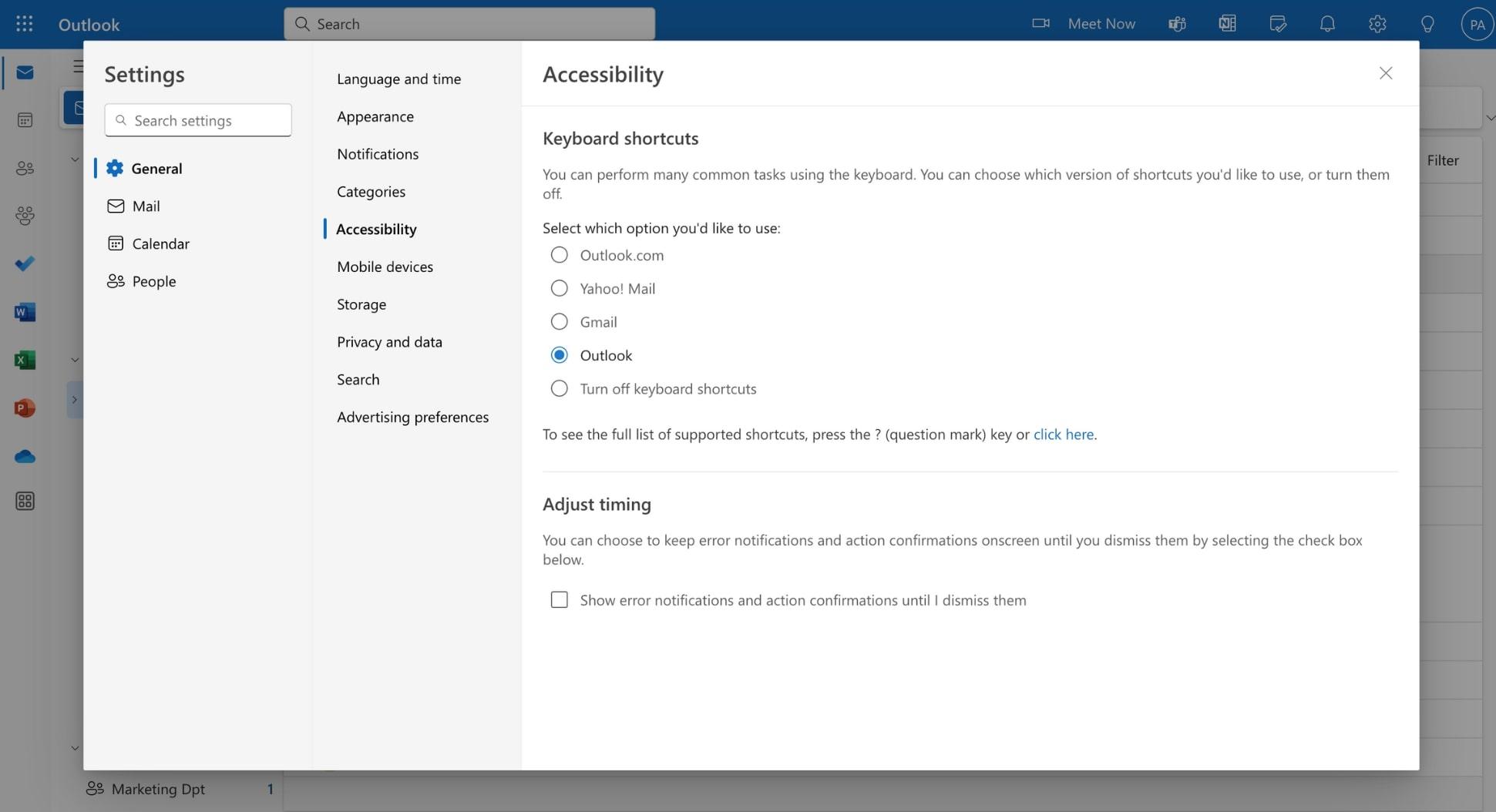
Escritura y formato: edición al vuelo
Al redactar correos o notas, el nuevo Outlook y el Outlook clásico comparten la mayoría de los atajos de edición universales.
- Copiar/Cortar/Pegar: Ctrl+C / Ctrl+X / Ctrl+V.
- Deshacer/Rehacer: Ctrl+Z / Ctrl+Y.
- Negrita/Cursiva/Subrayado: Ctrl+B / Ctrl+I / Ctrl+U.
- Insertar enlace: Ctrl+K.
- Aumentar/Disminuir tamaño de fuente: Ctrl+Mayús+> / Ctrl+Mayús+<.
- Borrar palabra a la izquierda: Ctrl+Retroceso (muy útil para corregir rápido).
En algunas recopilaciones verás indicaciones como Ctrl+N para negrita; recuerda que en las versiones de Outlook para Windows lo habitual es que Ctrl+N cree un nuevo elemento. Si una combinación te hace “algo raro”, revisa la versión exacta que estás utilizando.
Productividad en la bandeja de entrada
Con estos atajos moverás mensajes, aplicarás estados y navegarás por conversaciones con máxima agilidad.
- Ir al mensaje siguiente/anterior: Ctrl+> / Ctrl+<.
- Marcar como leído/no leído: Ctrl+Q / Ctrl+U (en algunas configuraciones, no leído también puede ser Ctrl+S u O).
- Marcar con seguimiento o completar: Insertar.
- Cancelar búsqueda: Esc.
- Buscar en el buzón: Ctrl+E (también F3 en varias vistas).
- Actualizar/Sincronizar: Ctrl+M o F9.
Si trabajas con muchas reglas, carpetas y categorías, Ctrl+Y se vuelve un imprescindible: es el acceso directo al cuadro “Ir a carpeta” para saltar en un segundo a donde necesitas.
Outlook integra correo, calendario y contactos en una interfaz única. Con los siguientes atajos, cambiar de sección es inmediato.
- Ir a Correo/Calendario/Contactos/Tareas: Ctrl+1 / Ctrl+2 / Ctrl+3 / Ctrl+4.
- Ir a Copilot (si está disponible): Ctrl+3 en algunas configuraciones del nuevo Outlook.
- Abrir el panel de carpetas: Ctrl+Y.
- Expandir/Contraer secciones: Flecha derecha / Flecha izquierda.
- Pasar el foco entre regiones (paneles y cinta): F6 o Tab; al redactar, F6 o Alt lleva a las pestañas de la cinta.
Otra combinación muy socorrida cuando revisas vistas densas es Ctrl++ y Ctrl+- para acercar o alejar, perfecto si quieres un vistazo amplio o leer con comodidad.
Calendario a fondo: crear, ver y moverte
El módulo de Calendario tiene muchísimos atajos específicos. Conocerlos te permitirá cambiar de vista, desplazarte por días, semanas y meses, y gestionar reuniones y citas recurrentes sin perder el hilo.
Crear y gestionar citas y reuniones
- Crear una cita desde la vista Calendario: Ctrl+N.
- Crear una cita desde cualquier vista: Ctrl+Mayús+A.
- Nueva convocatoria de reunión: Ctrl+Mayús+Q o Alt+H, M, R.
- Abrir “Nuevos elementos” para elegir qué crear: Alt+O, N, N.
- Reenviar cita o reunión: Alt+H, F, W o Ctrl+F.
- Responder a todos los convocados con un mensaje: Ctrl+D (en algunas vistas) y acceso a Responder a todos con Ctrl+Mayús+R.
Si ya tienes una cita o reunión abierta, puedes definir su periodicidad usando Ctrl+G. Ojo: Ctrl+G también se usa para ir a una fecha en el calendario; el contexto marcará la diferencia.
Vistas del calendario
- Ver 1 a 10 días: Alt+1 / Alt+2 / … / Alt+0 (10 días).
- Ir a “Hoy”: Alt+H, O, D.
- Vista diaria: Alt+O, 1, D, D o Ctrl+Alt+1.
- Los próximos 7 días: Alt+H, X.
- Ir a una fecha concreta: Ctrl+G o Alt+H, L.
- Vista Mes: Alt+= o Ctrl+Alt+4.
- Vista Semana completa: Alt+− (signo menos) o Ctrl+Alt+3.
- Vista Semana laboral: Ctrl+Alt+2.
Para movernos por el calendario con teclado: día siguiente/anterior con Ctrl+Flecha derecha/izquierda; semana siguiente/anterior con Alt+Flecha abajo/arriba; mes siguiente/anterior con Alt+Av Pág / Alt+Re Pág; y saltos al final o principio de semana con Alt+Inicio / Alt+Fin.
- Cita anterior/siguiente: Ctrl+Coma (,) o Ctrl+Mayús+Coma (,) / Ctrl+Punto (.) o Ctrl+Mayús+Punto (.).
- Abrir el elemento cuando aparece el recordatorio: Alt+O.
- Abrir la ventana de avisos: Alt+V, M.
- Posponer recordatorio: Alt+S.
- Descartar recordatorio: Alt+D.
Para asignar un sonido a un aviso: abre Archivo > Opciones > Avanzado (Alt+F, T, A) y, a continuación, pulsa Alt+P. Con Tab desplázate hasta “Explorar”, confirma con Intro y elige el archivo de sonido en el diálogo “Archivo de sonido del aviso”.
Compartir calendario, grupos y opciones
Outlook facilita trabajar con calendarios compartidos y publicar tu agenda en línea. Las siguientes combinaciones de la cinta aceleran estas tareas.
- Ver programación en diseño horizontal (comparar calendarios): Alt+H, S, V o Ctrl+Alt+5.
- Agregar calendarios compartidos o crear uno nuevo: Alt+H, O, C.
- Crear grupo de calendarios o agregar calendario de departamento: Alt+H, C, G.
- Enviar un calendario por email: Alt+H, E.
- Compartir calendario: Alt+H, S, C.
- Publicar calendario en línea: Alt+H, P, O.
- Permisos de uso compartido de una carpeta: Alt+H, F, P.
- Buscar contactos: Alt+O1, B, B.
- Abrir Libreta de direcciones: Alt+H, A, B.
- Opciones de Outlook para Calendario: Alt+H, C, O.
Si notas que un elemento seleccionado no se lee completamente con tu lector de pantalla, puedes activar la información de Microsoft Active Accessibility (MSAA) con Alt+Ctrl+Mayús+M para ofrecer datos más detallados a JAWS.
Programación desde la ventana de reunión
Cuando estés creando una reunión, abrir el Asistente para programación te ayuda a cuadrar horarios: usa Alt+P para acceder al planificador desde la ventana de la reunión y ver disponibilidad en paralelo.
Atajos de Correo y Calendario para Windows 10
Aunque el foco está en Windows 11, muchas organizaciones aún usan la app de Correo/Calendario de Windows 10, cuyos atajos siguen siendo útiles y, en gran medida, se mantienen en el nuevo Outlook.
- Cambiar a Calendario/Correo: Ctrl+2 / Ctrl+1.
- Ir a Bandeja de entrada/Salida: Ctrl+Mayús+I / Ctrl+Mayús+O.
- Desplazarse entre regiones: F6 o Tab.
- Cinta al redactar: F6 o Alt.
- Zoom: Ctrl+Signo más (+) o Ctrl+signo menos (−).
- Buscar: Ctrl+E o F3 para llevar el foco al cuadro de búsqueda.
Trabajar con mensajes
- Marcar como leído/no leído: Ctrl+Q / Ctrl+S.
- Responder/Responder a todos/Reenviar: Ctrl+R / Ctrl+Mayús+R / Ctrl+F.
- Aceptar provisionalmente una invitación: Alt+N.
- Nuevo mensaje: Ctrl+N o Ctrl+Mayús+M.
- Adjuntar archivos: Alt+I.
- Revisión ortográfica: F7 (también activa/desactiva la exploración con el cursor al leer).
- Enviar: Alt+S o Ctrl+Intro.
- Eliminar: Ctrl+D.
Otros atajos útiles
- Sincronizar manualmente: Ctrl+M o F9.
- Marcar/Desmarcar conversación: Ctrl+Mayús+G.
- Eliminar conversación: Ctrl+D o Supr.
- Archivar conversación: Retroceso.
Para muchos usuarios, trabajar con un teclado externo multiplica la productividad y mejora la accesibilidad frente a la pantalla táctil, especialmente si hay necesidades de movilidad o visión.
Más combinaciones del Outlook clásico
Estas combinaciones son muy populares en entornos de oficina y oposiciones, y siguen vigentes en gran parte del ecosistema Outlook.
- Abrir mensaje recibido: Ctrl+A.
- Marcar como leído/no leído: Ctrl+Q / Ctrl+O.
- Crear nuevo elemento: Ctrl+U (en algunas listas se usa para alternar leído/no leído; puede variar).
- Responder/Responder a todos/Reenviar: Ctrl+R / Ctrl+Mayús+R / Ctrl+F.
- Buscar: F3.
- Sincronizar: F9.
- Nueva tarea: Ctrl+Mayús+T.
- Nuevo contacto: Ctrl+Mayús+C.
- Nueva solicitud de reunión: Ctrl+Mayús+Q.
- Nueva nota: Ctrl+Mayús+N.
- Nueva cita: Ctrl+Mayús+A.
- Nuevo mensaje: Ctrl+Mayús+M.
- Nuevo grupo de contactos: Ctrl+Mayús+L.
- Nueva carpeta: Ctrl+Mayús+E.
- Nueva carpeta de búsqueda: Ctrl+Mayús+P.
- Ir a Correo/Calendario/Contactos: Ctrl+1 / Ctrl+2 / Ctrl+3.
- Ir a otra carpeta: Ctrl+Y.
- Bandeja de entrada/Bandeja de salida: Ctrl+Mayús+I / Ctrl+Mayús+O.
Ten en cuenta que algunas asignaciones pueden diferir ligeramente según versión, idioma o personalización del entorno de tu empresa.
Activar o elegir el estilo de atajos en el nuevo Outlook
En el nuevo Outlook puedes ajustar el esquema de atajos (Outlook, Outlook.com, Gmail, Yahoo! Mail, etc.). Si desactivaste atajos o quieres cambiar el estilo, entra en Configuración > General > Accesibilidad y elige la opción preferida. Guarda los cambios y listo.
- Estilos disponibles: Outlook.com, Yahoo! Mail, Outlook, Gmail.
- Para ver el listado de atajos soportados en pantalla, pulsa ? en el nuevo Outlook o sigue el enlace que aparece en esa sección.
Si vienes de Gmail u otro servicio, seleccionar su mismo esquema o consultar las ventajas de Outlook sobre Gmail suaviza la curva de aprendizaje sin renunciar a la potencia de Outlook.
Acciones rápidas (Quick Steps): automatiza tu flujo
Aunque Outlook no permite personalizar todos los atajos estándar, tienes a tu alcance las Acciones rápidas para encadenar tareas con un clic o una tecla asignada (por ejemplo: marcar como leído y mover a una carpeta).
Crear tu primera Acción rápida
- Abre Outlook y ve a la vista Correo > Inicio.
- En Acciones rápidas, elige Crear nueva Acción rápida.
- Asigna un nombre e icono, pulsa Aceptar.
- Selecciona la(s) acción(es) a ejecutar y, si quieres, asigna una tecla.
Outlook trae seis configuraciones predefinidas (Mover a, A gerente, Correo al equipo, Hecho, Responder y eliminar…). Se pueden editar para adaptarlas a tu rutina: cambia acciones, atajo o icono y guarda.
Ver el listado completo de atajos en Outlook
Si dudas sobre una combinación, puedes ver la ayuda integrada: inicia sesión, entra en Configuración > General > Accesibilidad y abre la lista. En el nuevo Outlook, pulsando ? aparece un panel con los atajos compatibles en tu versión.
Bloque rápido de atajos frecuentes (correo)
Este bloque recopila combinaciones citadas en distintas guías para tareas muy comunes en Outlook para Windows.
- Crear mensaje: Ctrl+U o Ctrl+Mayús+M.
- Abrir mensaje recibido: Ctrl+A.
- Responder/Responder a todos: Ctrl+R / Ctrl+Mayús+R.
- Enviar: Ctrl+Intro.
- Reenviar como adjunto: Ctrl+Alt+O.
- Reenviar: Ctrl+F.
- Marcar leído/no leído: Ctrl+Q / Ctrl+O.
- Marcar como correo deseado: Ctrl+Alt+J.
- Abrir Libreta de direcciones: Ctrl+Mayús+B.
- Comprobar nombres: Ctrl+Mayús+K.
- Comprobar nuevos mensajes: Ctrl+M o F9.
Recuerda que pueden existir solapamientos entre combinaciones (por ejemplo, Ctrl+G) y algunos atajos dependen del contexto (si editas una cita, si estás en el calendario, si tienes el foco en un panel concreto, etc.).
Accesibilidad y soporte especializado
Microsoft pone a disposición de los usuarios con necesidades específicas el servicio Answer Desk Accesibilidad, con personal formado en tecnologías de asistencia y soporte en varios idiomas, incluida la lengua de signos. Si trabajas en el sector público o en una empresa, puedes contactar con el canal para organizaciones y recibir ayuda adaptada a tu caso.
Dominar estas combinaciones de teclado convierte el uso de Outlook y su calendario en una tarea mucho más fluida: crear citas al instante, pasar de una vista a otra sin levantar las manos del teclado, responder en cadena o posponer avisos sin perder el ritmo. Si alternas entre el Outlook clásico, el nuevo Outlook y la app de Correo/Calendario, ten presentes las pequeñas diferencias y elige el esquema de atajos que mejor encaje con tus hábitos; al cabo de unos días, notarás cómo tus minutos ganados se multiplican.
Tabla de Contenidos
- Atajos imprescindibles para empezar fuerte
- Escritura y formato: edición al vuelo
- Productividad en la bandeja de entrada
- Navegar por módulos y paneles
- Calendario a fondo: crear, ver y moverte
- Compartir calendario, grupos y opciones
- Programación desde la ventana de reunión
- Atajos de Correo y Calendario para Windows 10
- Más combinaciones del Outlook clásico
- Activar o elegir el estilo de atajos en el nuevo Outlook
- Acciones rápidas (Quick Steps): automatiza tu flujo
- Ver el listado completo de atajos en Outlook
- Bloque rápido de atajos frecuentes (correo)
- Accesibilidad y soporte especializado